-Рубрики
- БЛОГИ И СТРАНИЧКИ (5436)
- аннимашки, картинки, открытки (460)
- бродилки и учебники (48)
- вопросы м ответы по ЛИРУ - Questions LiveInternet (56)
- для блогов и страничек (87)
- иконки (26)
- картинки (7)
- клипарт, скрап-наборы и украшалки (250)
- кнопки (331)
- обои для рабочего стола (38)
- разделители, бордюры (310)
- рамки (1785)
- смайлики (52)
- ссылки на сайты и коллекции (104)
- схемы (8)
- уроки и советы блогерам (816)
- уроки и советы блогерам 1 (450)
- уроки и советы блогерам 2 (32)
- Флешки, муз. открытки (252)
- фоны,текстуры,глиттеры,скрипты,футажи (388)
- эпиграфы,часы., календари,курсоры (201)
- АУДИО и ВИДЕО (124)
- ВКУСНЯТИНА (6606)
- бутерброды,канапе,тарталетки, роллы и т.п. (90)
- паштеты (25)
- вторые и первые блюда (577)
- вторые и первые блюда(сборники) (775)
- выпечка,оладьи,запеканки,пицца,вареники (882)
- выпечка,оладьи,запеканки,пицца,вареники(сборники) (442)
- десерты (1054)
- десерты (сборники рецептов) (293)
- духовка (1)
- микроволновка (30)
- мультиварка (224)
- напитки (405)
- полезности и советы (597)
- разное,ссылки, сайты (151)
- салаты и закуски (518)
- салаты и закуски(сборники рецептов) (660)
- соусы,маринады,варенье,консервация,пряности (384)
- холодные блюда (35)
- ВЯЗАНИЕ (14188)
- аппликации (26)
- болеро,накидки,пончо,шали (252)
- варежки,перчатки,митенки (239)
- выкройки (28)
- вяжем для животных (27)
- детское вязание (374)
- жен.вязание-пальто,куртки (180)
- жен.вязание-пальто,куртки 1 (101)
- женское вязание крючком (299)
- женское вязание крючком (463)
- женское вязание спицами (1315)
- женское вязание спицами 1 (437)
- женское вязание спицами 2 (435)
- женское вязание спицами 3 (436)
- женское вязание спицами 4 (437)
- женское вязание спицами 5 (435)
- женское вязание спицами 6 (438)
- журналы и книги по вязанию (342)
- мех и кожа в вязании (145)
- мужское вязание (227)
- носки,гольфы,гетры и колготки (215)
- обувь вязанная (141)
- отделка:кайма,шнуры,пугов.-петли,резинки,швы (582)
- отделка:кайма,шнуры,пугов.-петли,резинки,швы 1 (354)
- пряжа (149)
- сайты (54)
- советы и др. по вязанию (240)
- ссылки и разное (34)
- сумки (71)
- сумки вязанные 1 (101)
- сумки из разных материалов (67)
- узоры и техники крючком,на вилке,тенерифе и др.1 (402)
- узоры,техники крючком, на вилке,тенерифе и др. (216)
- узоры,техники спицами (1158)
- узоры,техники спицами 1 (435)
- узоры,техники спицами 2 (260)
- ур.вяз.-горловина,ворот,бейки,кокетки (118)
- ур.вяз.-горловина,ворот,бейки,кокетки 1 (49)
- ур.вяз.-горловина,ворот,бейки,кокетки 2 (77)
- уроки вяз. - реглан,рукава,окаты (208)
- уроки вяз. - реглан,рукава,окаты 1 (36)
- уроки вяз. - реглан,рукава,окаты 2 (7)
- уроки вязания (крючок,вилка,тенерифе и др.) 1 (292)
- уроки вязания крючком и др. (195)
- уроки вязания спицами (242)
- уроки вязания спицами 1 (220)
- усл.обоз,переводы,табл,расчеты (210)
- фриформ и фелтинг (валяние) и др.техники (186)
- цветы,листья,насекомые и др. (549)
- шапки,шарфы детские (527)
- шапки,шарфы мужские (107)
- шапки,шарфы,манишки (850)
- шапки,шарфы,манишки и др.1 (462)
- ДЕТЯМ :мультики,сказки,аудио,эл.библиотеки и проче (114)
- ИГРЫ -онлайн, гаджеты (38)
- КОМПЬЮТЕР - ИНТЕРНЕТ (2944)
- уроки и советы (2684)
- уроки и советы 1 (251)
- КРАСОТА и ЗДОРОВЬЕ (2954)
- волосы,ресницы,брови (512)
- глаза (209)
- диета, упражнения и др. (602)
- лицо,шея,губы,зубы (1129)
- полезности, разное (282)
- тело, ноги, руки, ногти (425)
- МЕДИЦИНА (3627)
- заболевания,рецепты народ.мед.,советы (837)
- разное (2829)
- справочники и энциклопедии, журналы (31)
- МУЗЫКАЛЬНАЯ (296)
- иностранная музыка + разное (45)
- исполнители (соло) (53)
- музыка "РЕТРО" и муз.из к/ф (41)
- музыкальные онлайн сервисы (82)
- современная эстрада (19)
- шансон (60)
- ОНЛАЙН-СЕРВИСЫ (725)
- генераторы и конвертеры разные (252)
- генераторы картинок и текста 1 (54)
- генераторы картинок и текста 2 (51)
- генераторы картинок и текста 3 (255)
- онлайн-сервисы различной тематики (127)
- переводчики и поисковики онлайн (39)
- ПОЛЕЗНЫЕ СОВЕТЫ (1285)
- полезные советы и всякое нужное (805)
- полезные советы и всякое нужное 1 (480)
- ПРОГРАММЫ (703)
- Corel (12)
- Editor (66)
- Flash-программы (34)
- Gimp (87)
- Paint, Paint.het (18)
- разные программы (358)
- уроки по разным программам (41)
- РАЗНОЕ (115)
- разное (115)
- РАСТЕНИЯ,природа,насекомые.ДАЧНОЕ (3155)
- болезни и вредителями,препараты (244)
- многолетники : Хосты (71)
- многолетники: гейхеры и гейхереллы (24)
- сорняки (19)
- готовимся к зиме:работы,укрытие,хранение (97)
- грибное (25)
- злаки и осоки (21)
- комнатные растения (430)
- кустарники (191)
- ландшафтный дизайн, делаем сами (676)
- лианы (42)
- луковичные и клубневые (223)
- многолетники (316)
- однолетники и двухлетники (272)
- почвы,компосты,субстаты,грунты,смеси,мульча (117)
- разное (131)
- рассада,подготовка семян,посадки-пересадки,черенки (267)
- сайты (2)
- сезонные работы (59)
- стимуляторы (55)
- суккуленты (24)
- удобрения, подкормка,препараты (204)
- хвойники (40)
- РЕЛИГИЯ,ЭЗОТЕРИКА,АСТРОЛОГИЯ (80)
- РУКОДЕЛИЕ (241)
- вышивка (41)
- из кожи (8)
- макраме и др. техники плетения (8)
- разное (47)
- украшения своими руками (138)
- ТЕЛЕФОН - ТЕЛЕВИЗОР (1152)
- ФОТОШОП и др. программы по аннимации (620)
- бродилки по фотошопу и др.программам (18)
- кисти и фильтры (25)
- многое для фотошопа (21)
- онлайн фотошоп (16)
- плагины для фотошопа (194)
- рамки (11)
- уроки фотошопа (339)
- ЧТОБЫ ПОМНИЛИ (11)
- ШИТЬЁ (3548)
- блузы,топы,туники,жакеты (380)
- блузы,топы,туники,жакеты 1 (133)
- брюки (203)
- брюки 1 (97)
- головные уборы, шарфы и пр. (171)
- декор из ткани,лент,шнуров,пуговиц и др (28)
- детское (141)
- пальто,куртки,плащи,пончо (143)
- перчатки,обувь (60)
- платья,сарафаны,халаты и т.п. (246)
- платья,сарафаны,халаты и т.п.1 (53)
- платья,сарафаны,халаты и т.п.2 (50)
- платья,сарафаны,халаты и т.п.3 (112)
- ПЭЧВОРК (10)
- разное (179)
- разное (модели и выкройки) (153)
- сайты и ссылки (58)
- советы по шитью (184)
- сумки (193)
- уроки шитья (561)
- уроки шитья 1 (53)
- уроки шитья 2 (50)
- усл.обозн,переводы,таблицы,расчеты (46)
- шторы, ламбрекены, постельное белье (104)
- юбки (212)
- юбки 1 (107)
- ЭНЦИКЛОПЕДИИ,БИБЛИОТЕКИ,СПРАВОЧНИКИ,СЛОВАРИ (92)
- ЮРИДИЧЕСКАЯ (189)
-Цитатник
Урок 2091: как перенести корзину на панель задач Windows 10 В некоторых случаях пользователю мож...
что делать если отказала компьютерная мышь и как обойтись без неё - (0)Урок 2065: что делать если отказала компьютерная мышь и как обойтись без неё Если у Вас внезапно...
компьютер не видит флешку — что делать? - (0)Урок 2061: компьютер не видит флешку — что делать? В этой инструкции подробно о том, что делать,...
динамики не отключаются при подключении наушников в Windows 11 и 10 — варианты решения - (0)Урок 2043: динамики не отключаются при подключении наушников в Windows 11 и 10 — варианты решения ...
как подключить безпроводные наушники к телевизору - (0)Урок 2042: как подключить безпроводные наушники к телевизору Подключенные к телевизору наушники ...
-Ссылки
Бесподобный салат с говядиной и морковью по-корейски - (0)
Стильный объемный свитер оверсайз: два варианта вязания узора «Косы» - (0)
Гладим вещи правильно: секреты работы с утюгом - (0)
Цветоводство Хоста (Hosta Tratt.) - (0)
Как отбелить пластиковый подоконник от пятен, жира, грязи без разводов за 5 минут - (0)
-Приложения
 ОткрыткиПерерожденный каталог открыток на все случаи жизни
ОткрыткиПерерожденный каталог открыток на все случаи жизни Дешевые авиабилетыВыгодные цены, удобный поиск, без комиссии, 24 часа. Бронируй сейчас – плати потом!
Дешевые авиабилетыВыгодные цены, удобный поиск, без комиссии, 24 часа. Бронируй сейчас – плати потом! Всегда под рукойаналогов нет ^_^
Позволяет вставить в профиль панель с произвольным Html-кодом. Можно разместить там банеры, счетчики и прочее
Всегда под рукойаналогов нет ^_^
Позволяет вставить в профиль панель с произвольным Html-кодом. Можно разместить там банеры, счетчики и прочее- ТоррНАДО - торрент-трекер для блоговТоррНАДО - торрент-трекер для блогов
 Я - фотографПлагин для публикации фотографий в дневнике пользователя. Минимальные системные требования: Internet Explorer 6, Fire Fox 1.5, Opera 9.5, Safari 3.1.1 со включенным JavaScript. Возможно это будет рабо
Я - фотографПлагин для публикации фотографий в дневнике пользователя. Минимальные системные требования: Internet Explorer 6, Fire Fox 1.5, Opera 9.5, Safari 3.1.1 со включенным JavaScript. Возможно это будет рабо
-Всегда под рукой
-Музыка
- Боярский М. - Все пройдет
- Слушали: 17410 Комментарии: 0
- Боярский М. - Все пройдет
- Слушали: 17410 Комментарии: 0
- Григорий Лепс - Крыса ревность
- Слушали: 788 Комментарии: 0
- Григорий Лепс - Натали
- Слушали: 3591 Комментарии: 0
- таисия повалий -одолжила
- Слушали: 1315 Комментарии: 0
-Стена
-Поиск по дневнику
-Подписка по e-mail
-Друзья
-Постоянные читатели
-Сообщества
-Статистика
Записей: 47582
Комментариев: 16254
Написано: 69122
Плейлист - это просто! |
Плейлист - это просто!
Для составления плейлиста вам потребуется текстовый редактор. Какой? Да любой редактор. Давайте возьмём для примера "стандартный" редактор текстов, который есть в системе Windows, который носит гордое название "Notepad".
Как его вызвать? Вызывают духов. Хорошо, как его запустить? Запускают рыб в пруд. Хорошо, что нужно сделать, чтобы можно было им воспользоваться?
Тут способов может быть масса. Но самый простой (с моей дилетантской точки зрения) вот такой (кроме того, он подходит практически для любой OS Windwos).
Для начала надо найти на клавиатуре своего компьютера одну из 2 кнопок "Windows":

Теперь нажимаете кнопку «Windows» (см. фото выше) и, не отпуская клавишу «Windows» нажимаете кнопку «R» (обычно такой вариант нажатия на клавиши коротко именуют «Win+R»). Появится что-то очень сильно похожее или не похожее на такое окно:
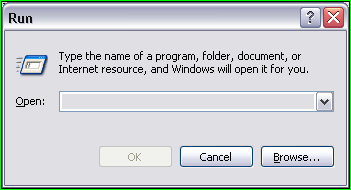
Теперь в этой строке надо набрать "notepad" и нажать на кнопку "Enter" пальцем или навести указатель мыши на кнопку "OK" и нажать на левую кнопку мыши:
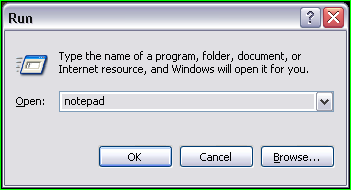
В любом случае, должно появится примерно вот такое окно:
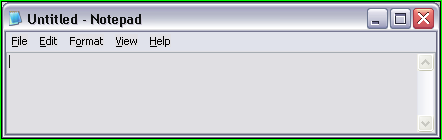
Всё, можно начинать создавать плейлист. Для этого нам понадобиться вот такая заготовка для каждой композиции:
"<track artist="" title="" file="" />":
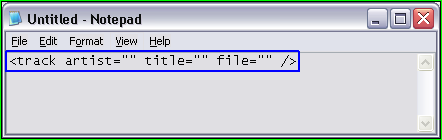
Надо между кавычками сначала написать имя исполнителя, потом название композиции, потом адрес mp3-файла. Например:
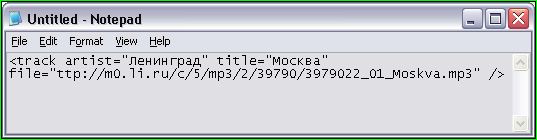
После того, как вы что-то сделали в файле, что нужно сделать? Правильно! Сохранить свои изменения. Для этого найдите в верхнем правом углу слово "Файл" или "File" (красная рамка), а в выпавшем меня - "Сохранить" или "Save" (синяя рамка):
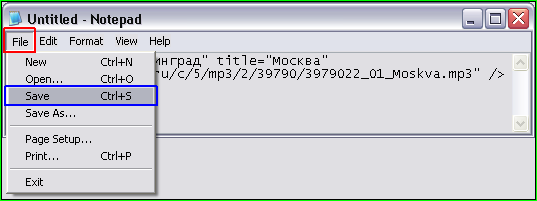
Теперь надо выбрать папку, куда вы сохраняете файл, задать этому файлу имя (красная рамка) и нажать кнопку "Сохранить" или "Save" (или как-то подобно, синяя рамка):
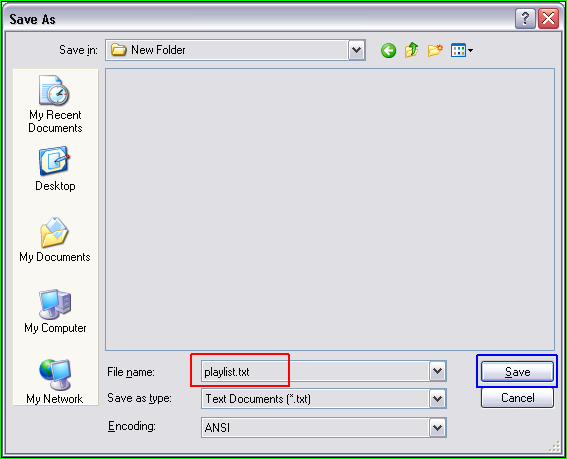
Сразу после этого имя файла будет показываться вверху сообщения:
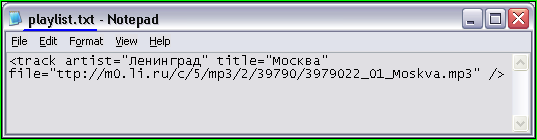
Давайте добавим ещё одну строчку. Для этого указатель мыши ставим в конце первой строки сразу после знака ">" и нажимаем на клавиатуре клавишу "Enter":
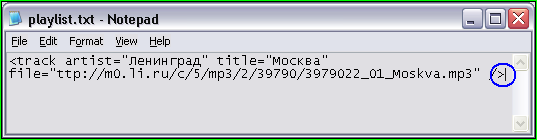
Вставляем заготовку и заполняем поля:
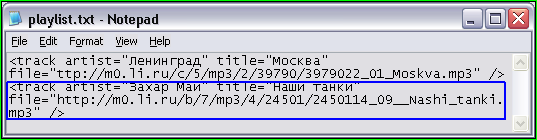
Сохраняем, закрываем редактор.
Ура! У нас есть плейлист. Специально дам ссылку на него для примера: //img1.liveinternet.ru/images/attach/c/9//4065/4065461_playlist.txt.
Правда, в нём всего две песни. И пока не особо понятно, что с ним делать дальше. Но, согласитесь, вы можете сами добавить ещё пару-другую строк. А что с ним делать дальше, уже рассказывал раньше. В последний раз это было не так давно - в сообщении "Плеер ЛиРу с плейлистом в сообщении".
А если вы нажмёте на эту ссылку, то вы увидите в новом окне стандартный плеер ЛиРу, использующий в качестве плейлиста файл из примера.
Собственно теперь вы можете (только честно) ответить мне на вопрос: "И что, вы таки будете продолжать говорить, что сделать плейлист - это сложно?". Кто в комментариях не напишет ответ на этот вопрос, а напишет что-то другое, тот -

| Рубрики: | БЛОГИ И СТРАНИЧКИ/уроки и советы блогерам 1 |
| « Пред. запись — К дневнику — След. запись » | Страницы: [1] [Новые] |







